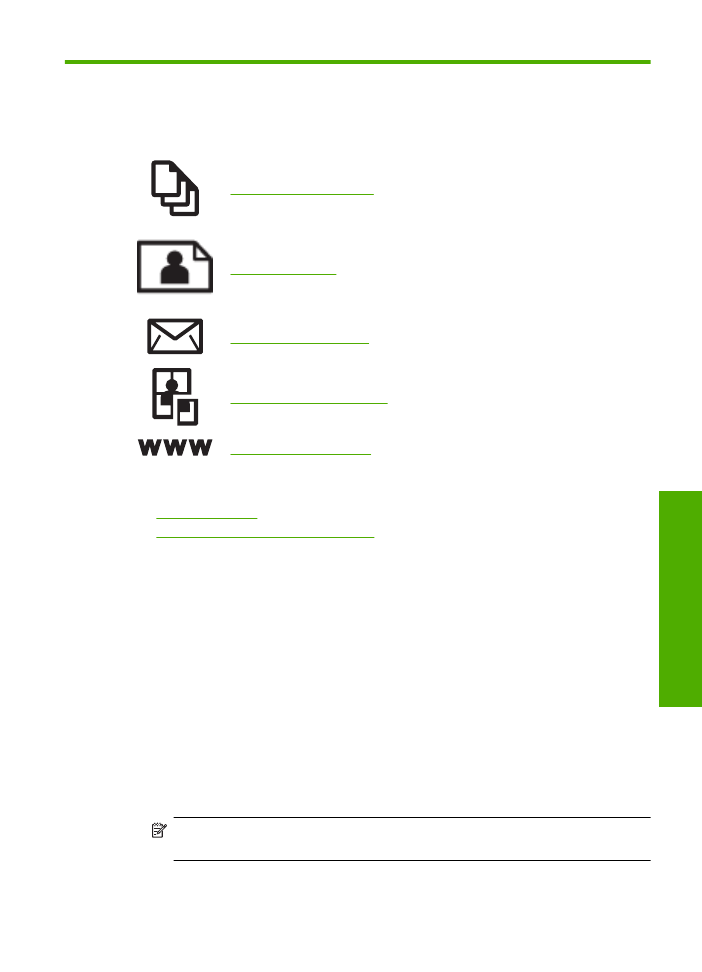
Udskrivning af dokumenter
De fleste indstillinger håndteres automatisk af programmet. Du behøver kun at ændre
indstillingerne manuelt, når du ændrer udskriftskvalitet, udskriver på særlige typer papir
eller transparenter, eller når du anvender særlige funktioner.
Sådan udskriver du fra et program
1.
Kontroller, at der ligger papir i papirbakken.
2.
Klik på
Udskriv
i menuen
Filer
i programmet.
3.
Kontroller, at produktet er den valgte printer.
4.
Hvis du vil ændre indstillinger, skal du klikke på den knap, der åbner dialogboksen
Egenskaber
.
Afhængigt af programmet kan denne knap hedde
Egenskaber
,
Indstillinger
,
Indstil
printer
,
Printer
eller
Præferencer
.
Bemærk!
Ved udskrivning af et foto skal du vælge indstillinger for det specifikke
fotopapir samt for fotoforbedring.
Udskrivning af dokumenter
5
Ud
skrivn
ing
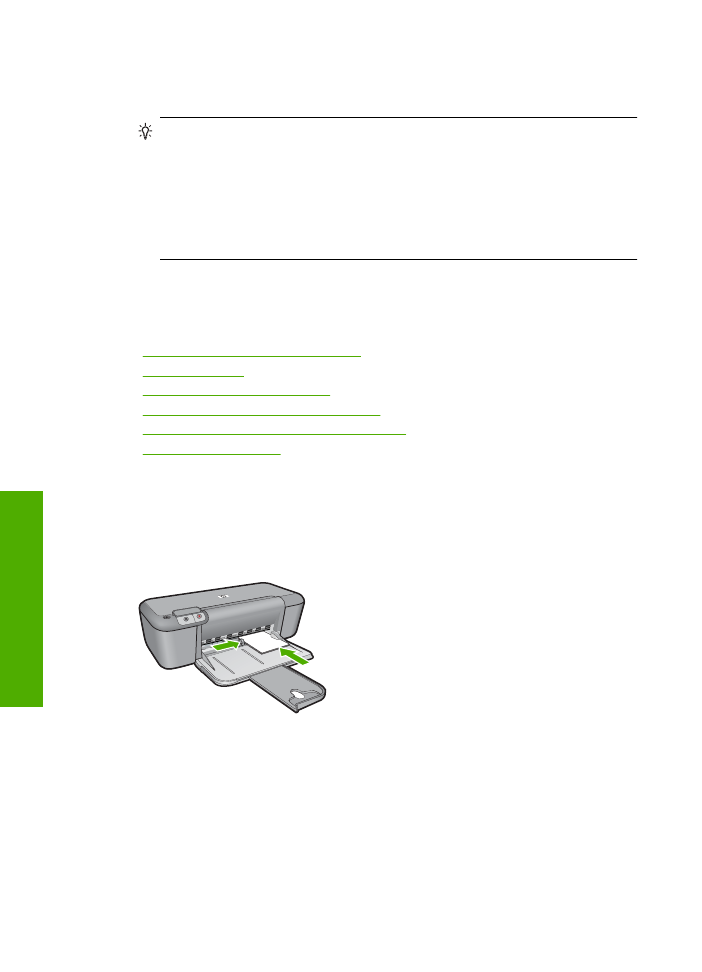
5.
Vælg de ønskede indstillinger for udskriftsjobbet ved hjælp af de tilgængelige
funktioner under fanerne
Advanced
(Avanceret),
Printing Shortcuts
(Udskrivningsgenveje),
Features
(Funktioner) og
Color
(Farve).
Tip!
Du kan nemt vælge de ønskede indstillinger for udskriftsjobbet ved hjælp
af de foruddefinerede udskriftsopgaver under fanen
Udskrivningsgenveje
. Klik
på en udskriftsopgavetype på listen
Udskrivningsgenveje
.
Standardindstillingerne for denne type udskriftsopgave angives og opsummeres
under fanen
Udskrivningsgenveje
. Om nødvendigt kan du justere indstillingerne
her og gemme de tilpassede indstillinger som en ny genvej. Hvis du vil gemme
en brugertilpasset genvej, skal du markere genvejen og klikke på
Gem som
. Hvis
du vil slette en genvej, skal du vælge den og klikke på
Slet
.
6.
Klik på
OK
for at lukke dialogboksen
Egenskaber
.
7.
Klik på
Udskriv
eller
OK
for at starte udskrivningen.
Relaterede emner
•
“Anbefalede papirtyper til udskrivning” på side 19
•
“Ilægning af papir” på side 21
•
“Visning af udskriftsopløsningen” på side 16
•
“Oprettelse af egne udskrivningsgenveje” på side 16
•
“Angivelse af standardudskriftsindstillingerne” på side 18
•
“Stoppe det aktuelle job” på side 75